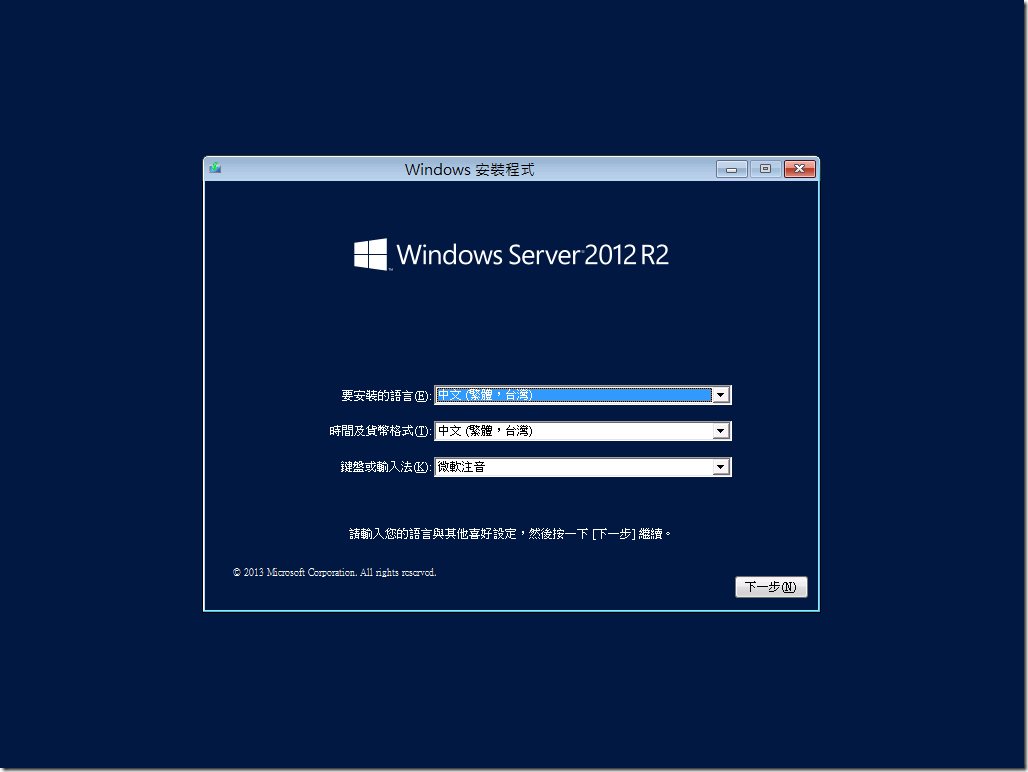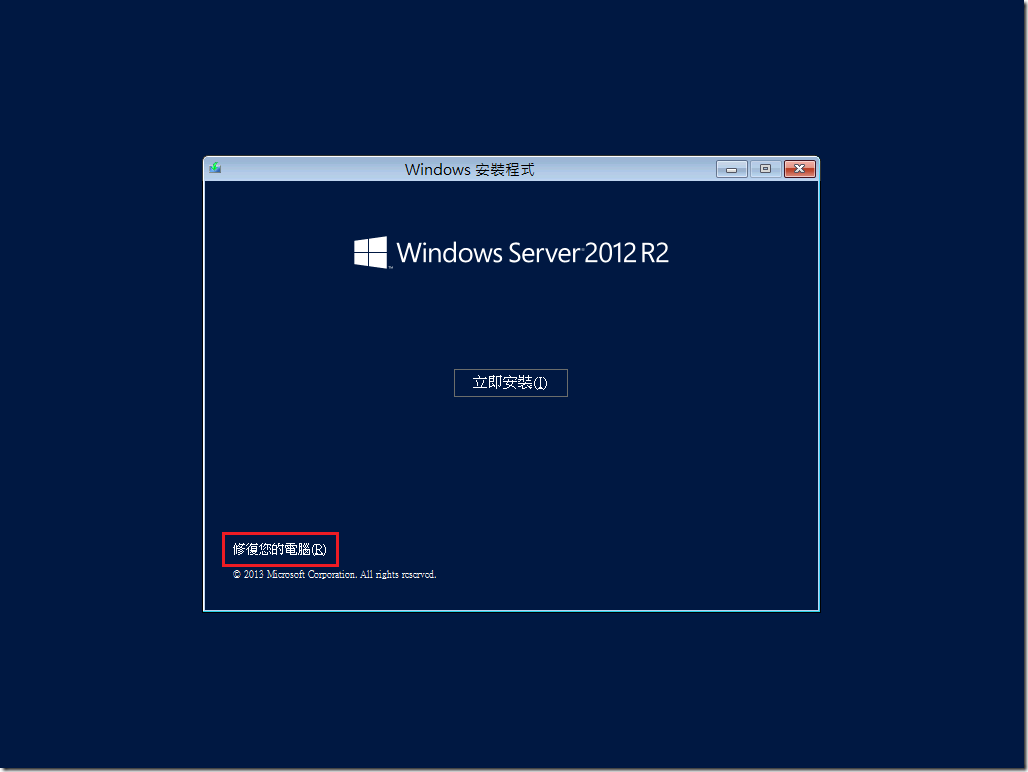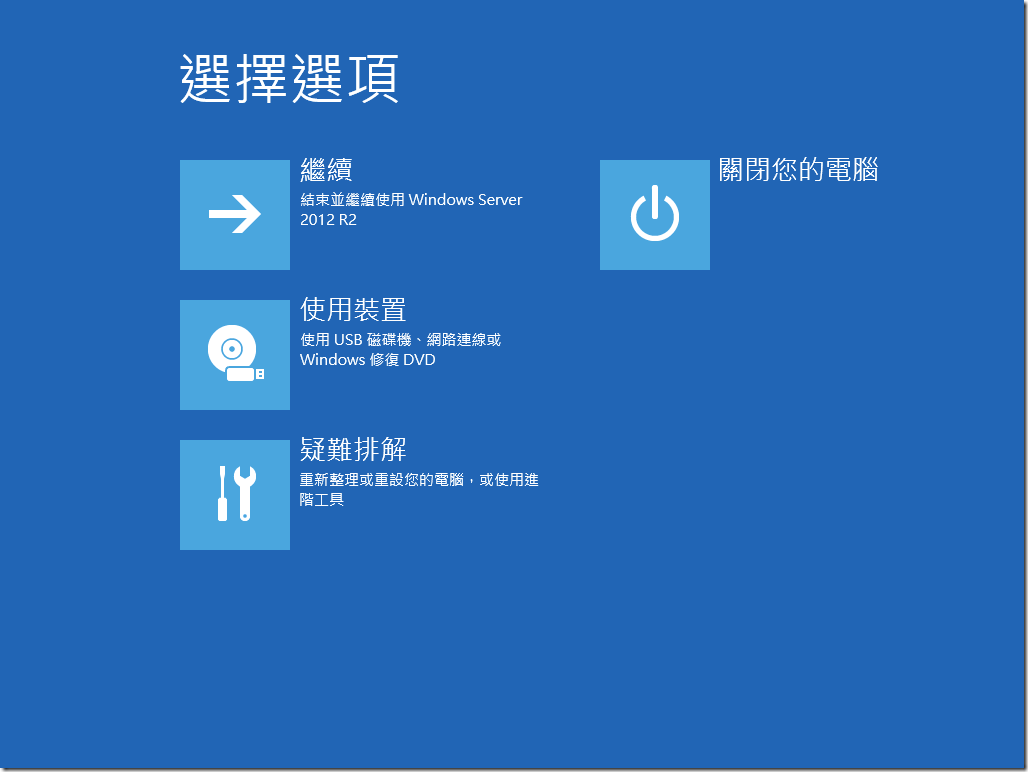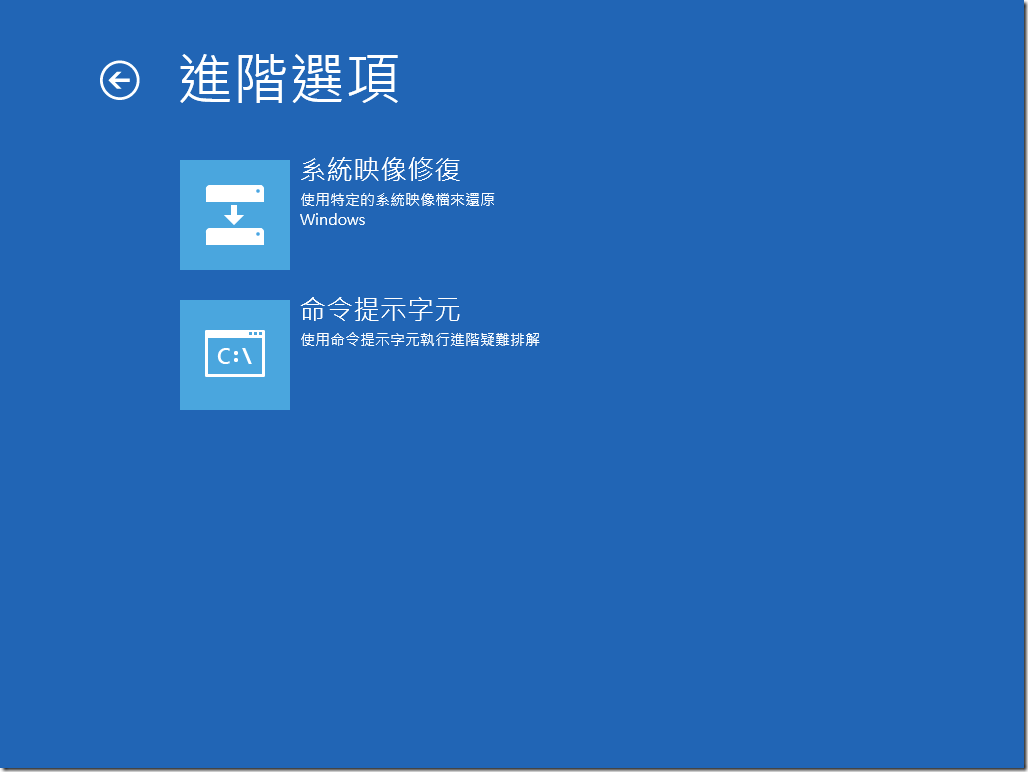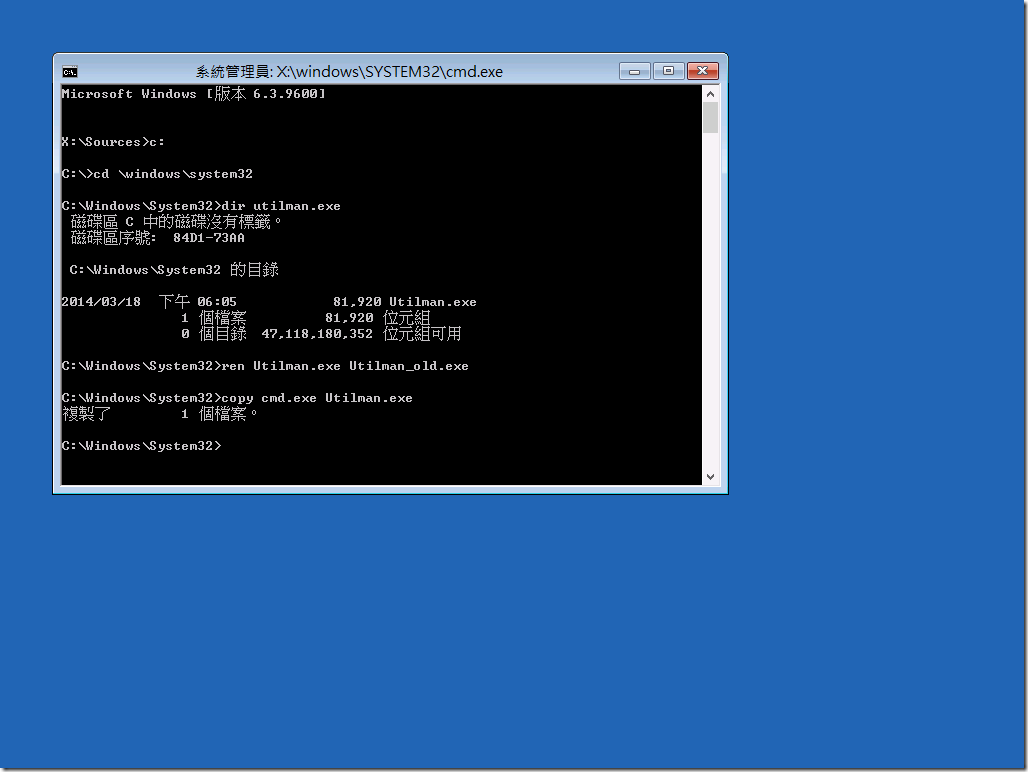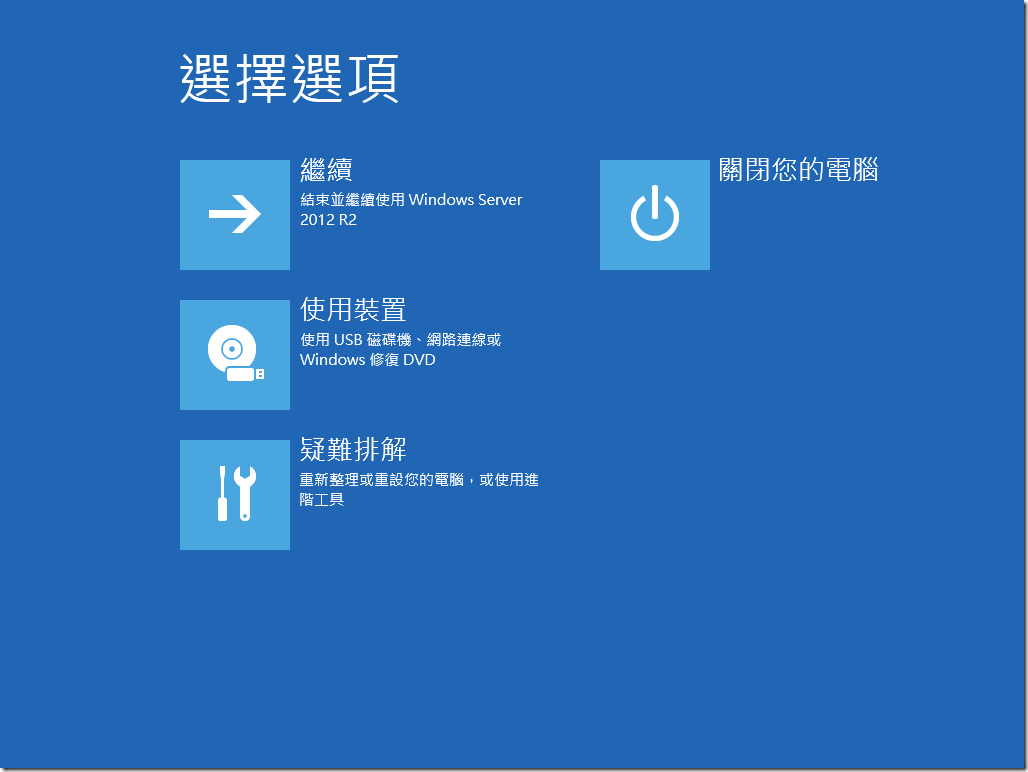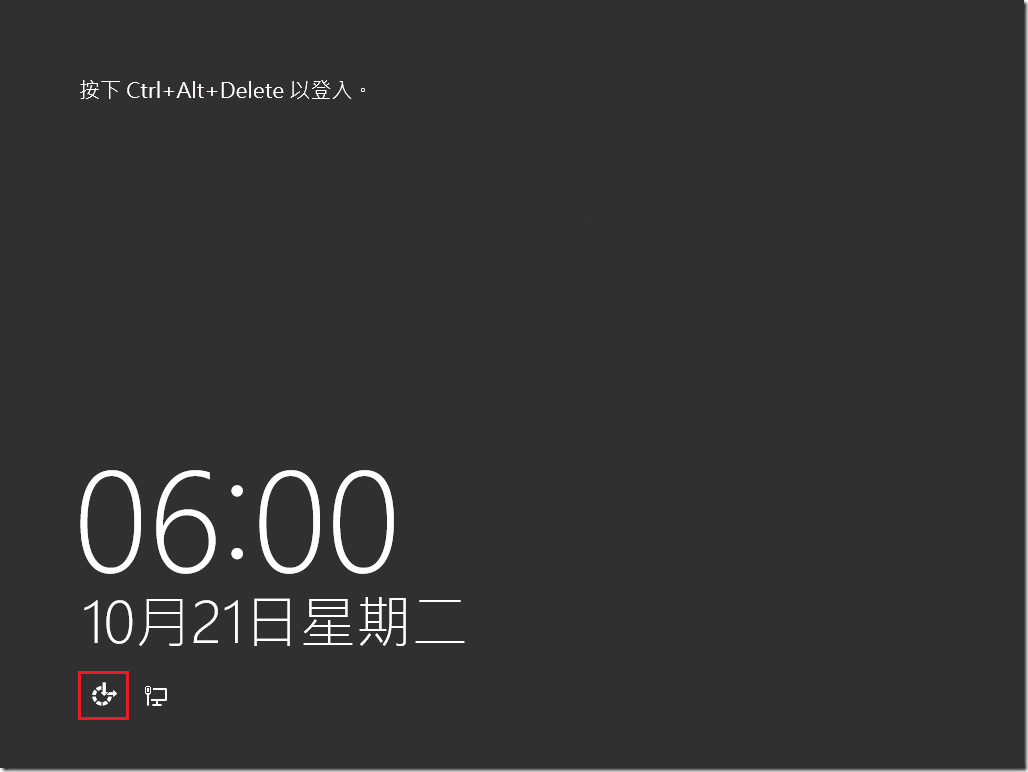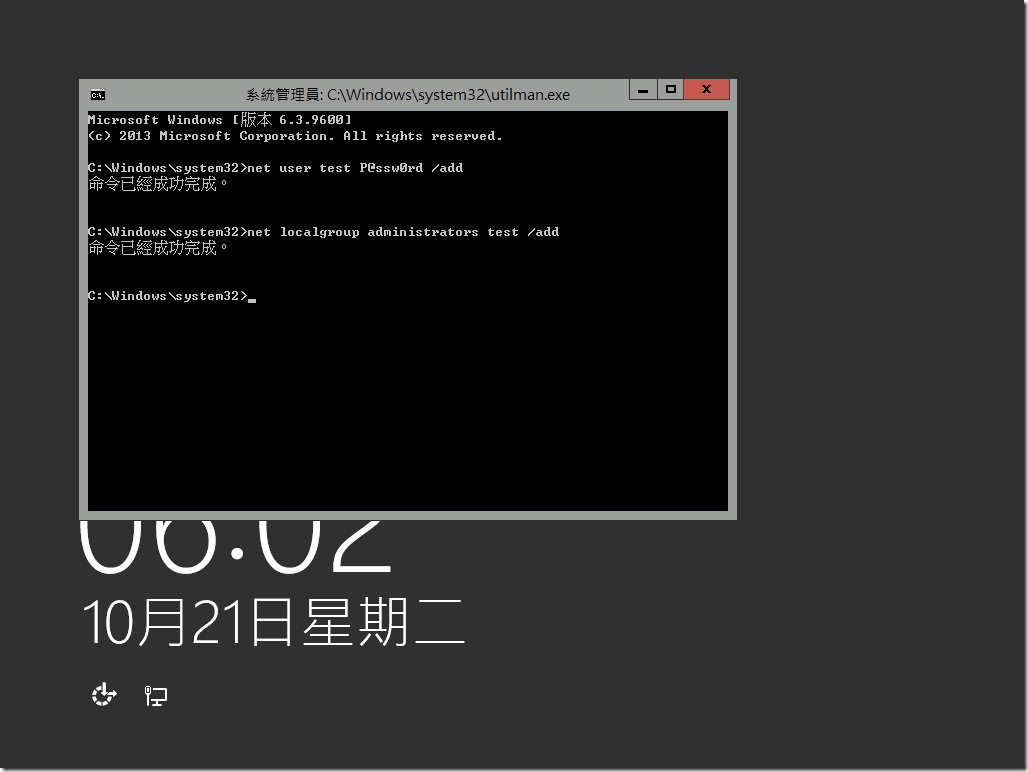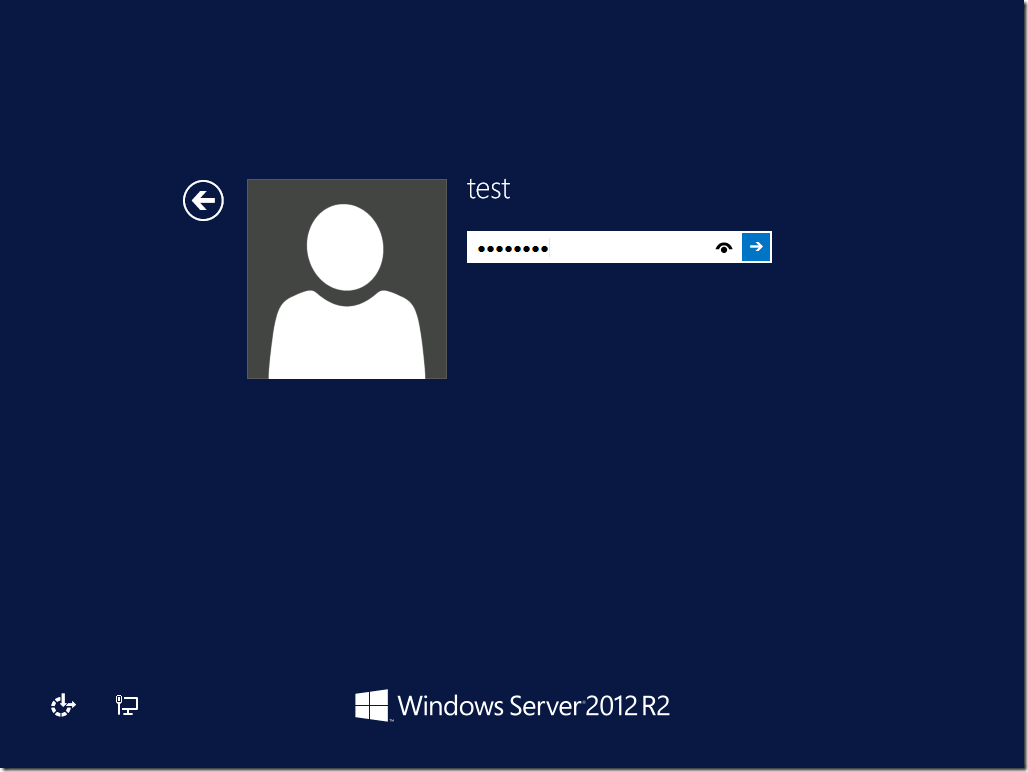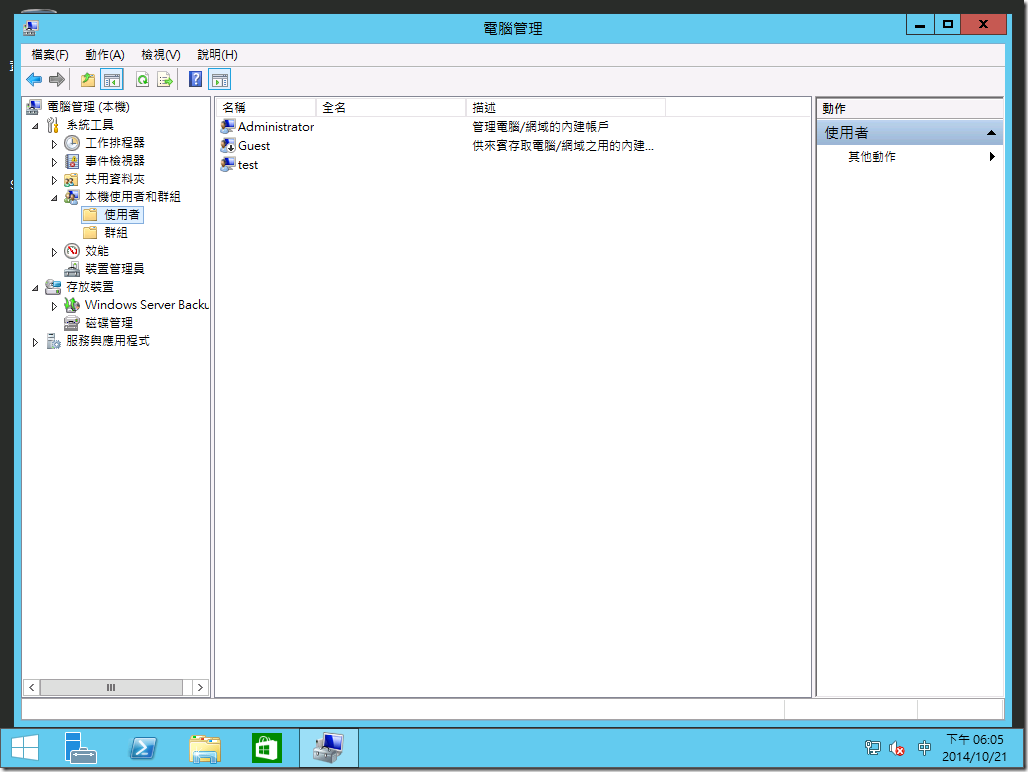[Windows]忘記或遺失 Windows Administrator 帳號時的搶救方式
原本中午想說利用 SQL Server 來解決朋友主機忘記 Administrator 的密碼的問題 ( 處理方式 ),但沒有想到因為 SQL Server 啟動帳號的權限較低,因此無法利用 「xp_cmdshell」 的預存程序來植入一個新的 Administrators 群組的帳號,因此只好使用暴力的方式來處理了。
首先先想辦法用安裝片來開機,此部分可以用 USB 或 DVD 都可以,這裡我用 Windows 2012 R2 來示範,基本上 Windows 7/2008 以上應該都可以用這樣的方式來處理,開機後選擇「下一步」
登入之後選擇「修復您的電腦」,為了更改一些設定讓下次重新開機的時候可以「啟動 cmd」 讓我們來新建帳號
這裡我們選擇「疑難排解」
選擇「命令提示字元」,這樣我們就有機會直接更改硬碟上的資料了。
開啟 cmd 之後,接下來我們就可以切到我們硬碟的開機磁碟上來做些修改,這裡我們利用輔助工具的放大鏡程式「Utilman.exe」,先將其給更改名稱。接著再將 「cmd.exe」 複製成為 Utilman,這樣下次開機的時候,選擇輔助工具的時候,就會變成啟動 cmd 了。
上述設定完成之後,我們就可以重新啟動我們的 Windows Server 了。
接下來當我們重開機進入 Windows 登入畫面的時候,就可以選擇下方的「輔助輸入工具」的選項了。
因此在這個時候就可以讓我們來做一些手腳了,此時我們利用「net user」的指令來新建一個 test 的使用者;再透過「net localgroup」的指令,將剛剛新建立的帳號,給加入到 Administrators 的群組內
這樣我們就可以很順利的用這個新增的帳號來做登入了。
因為這個帳號具有足夠的權限,因此登入電腦之後,我們就可以透過電腦管理來重新設定 Administrator 帳號的密碼了,而在設定完成之後,這組帳號也沒有留下的必要了,因此就可以將該帳號給刪除了。並且將之前所複製出來假的 Utilman.exe 給刪除了,將 Utilman_old.exe 給重新命名為 Utilman.exe,就完成這個簡單任務了。
這樣看起來,似乎主機的實體安全控管也很重要,要是被人可以在主機前操作,所設定的密碼似乎也都沒有效果。因此如果您想要比較好的安全控管,是可以啟動Windows 內建的「BitLocker」將硬碟給加密,這樣就算用這樣的方式,也沒有辦法做修改,除非有 BitLocker 加密的密碼,但相對來說這些處理,也會增加一些主機的負擔,因此要使用的話可能要注意一下。